決定寫文章後,發現撰寫Pandas的環境有許多種,有人會用 Anaconda 搭配 Jupyter Notebook,有人直接使用 VS Code ,也有人用免安裝的 Google Colab,沒有絕對的方法,端看個人習慣!
該系列文章會以我比較習慣的 VS Code 為主,以下將以 windows 10 的系統,說明撰寫環境的建置:
到 Python 官方網站下載 Python 安裝檔(連結)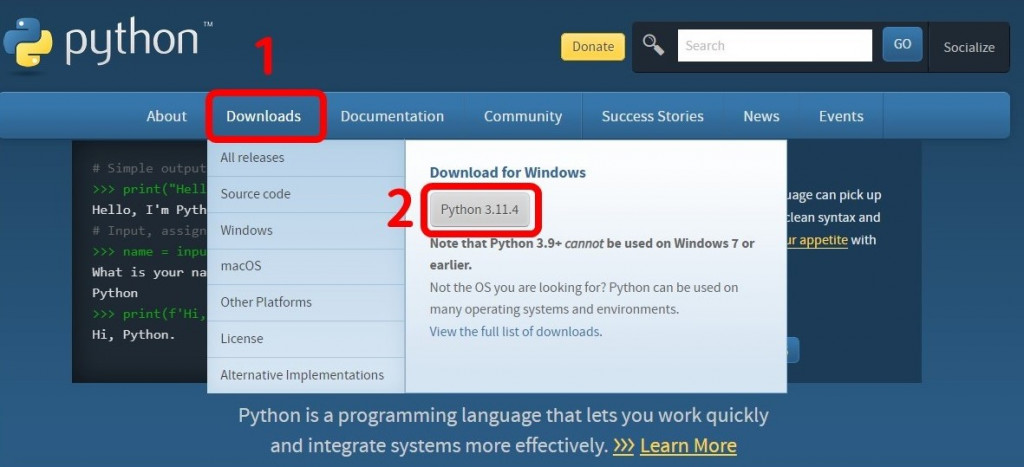
開啟安裝檔,勾選「Add python.exe to PATH」,讓 Python 自動加入 Windows 環境變數,以利後續在終端機(terminal)或命令提示字元(cmd)可直接命令。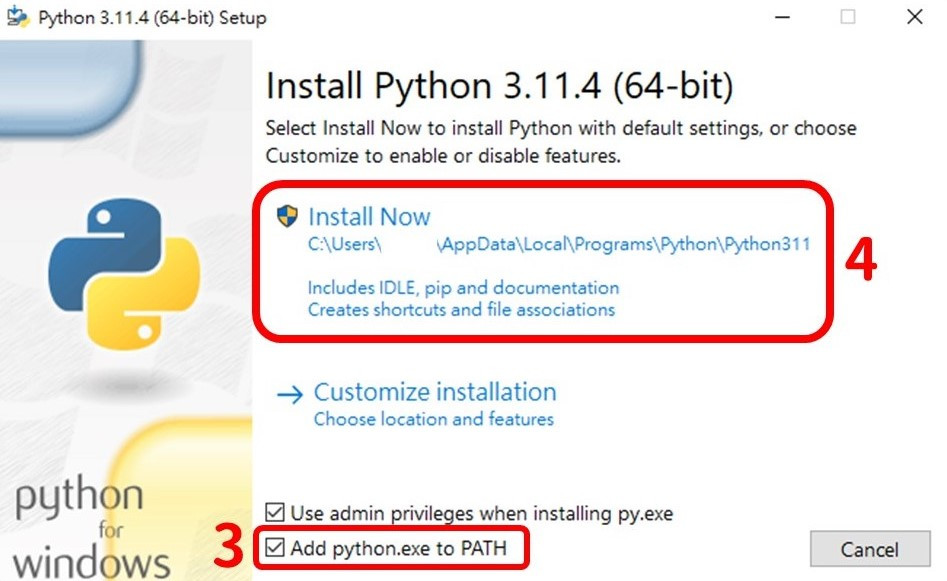
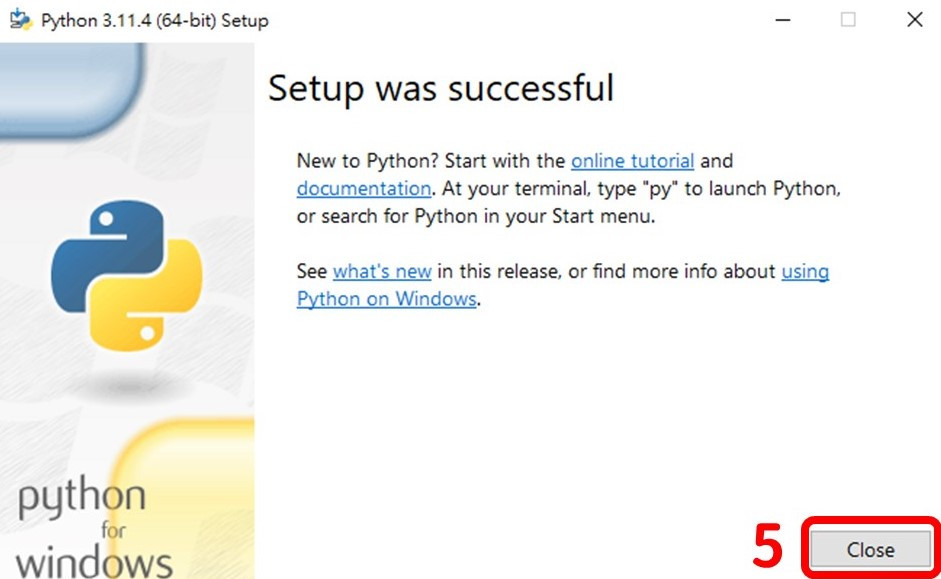
重新開機生效
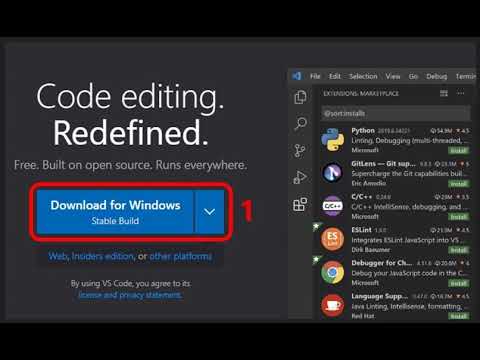
要用 VS Code 寫 Python,就得裝 Python 的擴充功能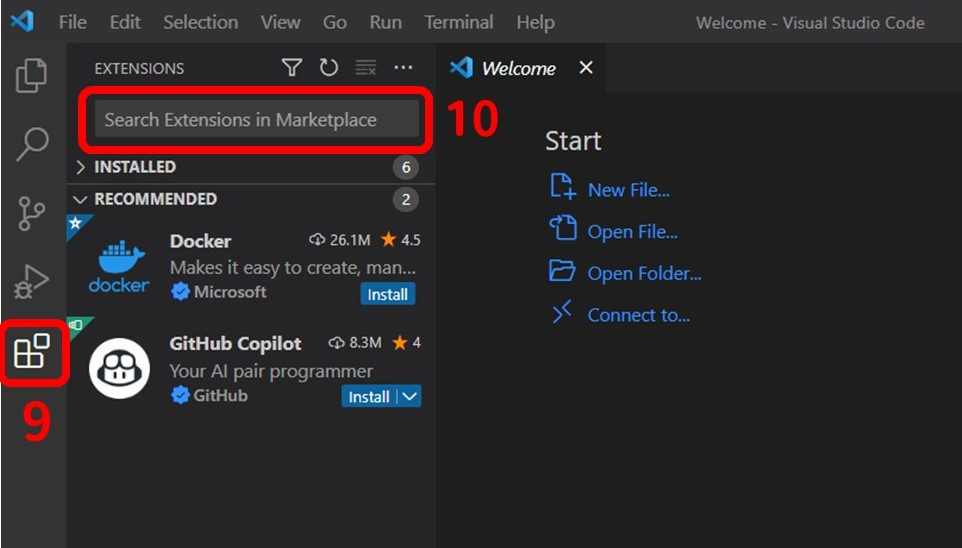
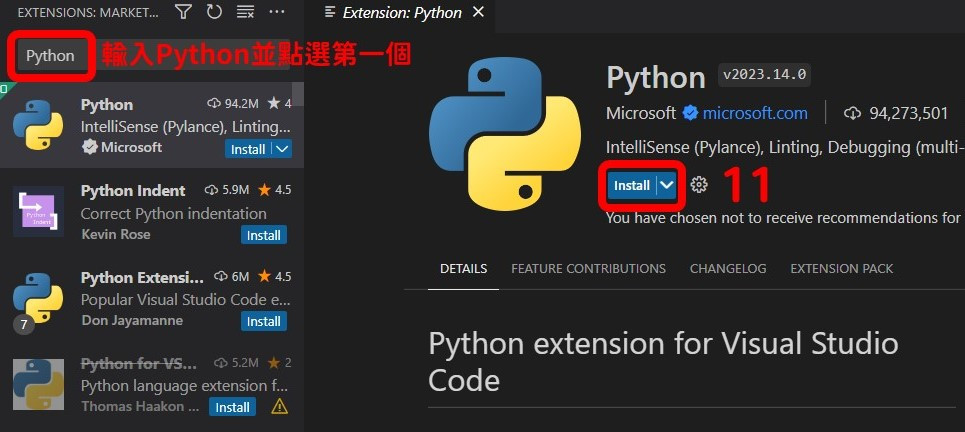
對於英文實在頭疼的朋友,可裝 Chinese 的擴充功能,還是繁體唷!(感謝貢獻的大大們)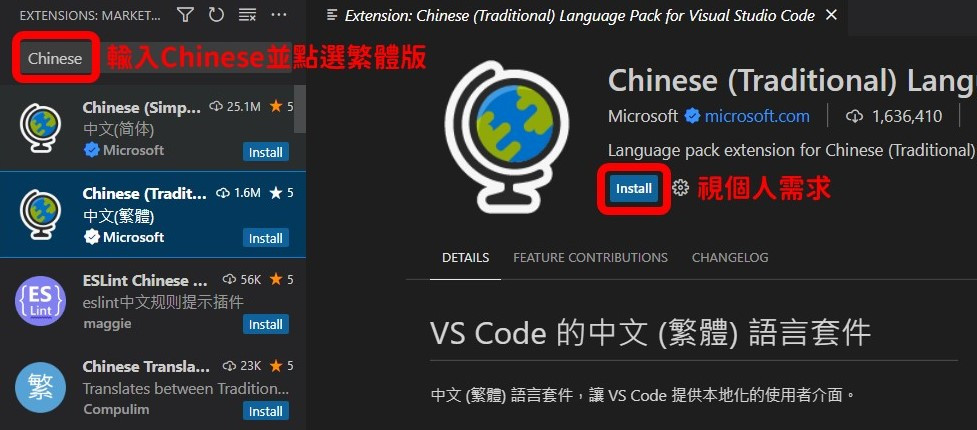
下載官方版 Python 時會自動安裝一個套件管理工具 pip ,能夠讓使用者用來安裝或卸載其他套件或模組,因此,想要安裝 Pandas 套件,可用以下兩種方式:
方法一:使用 VS Code 裡的 Terminal
在EXPLORER區域點選右鍵並選取「 Open in Integrated Terminal 」開啟終端機 Terminal(或快捷鍵:ctrl + ‵)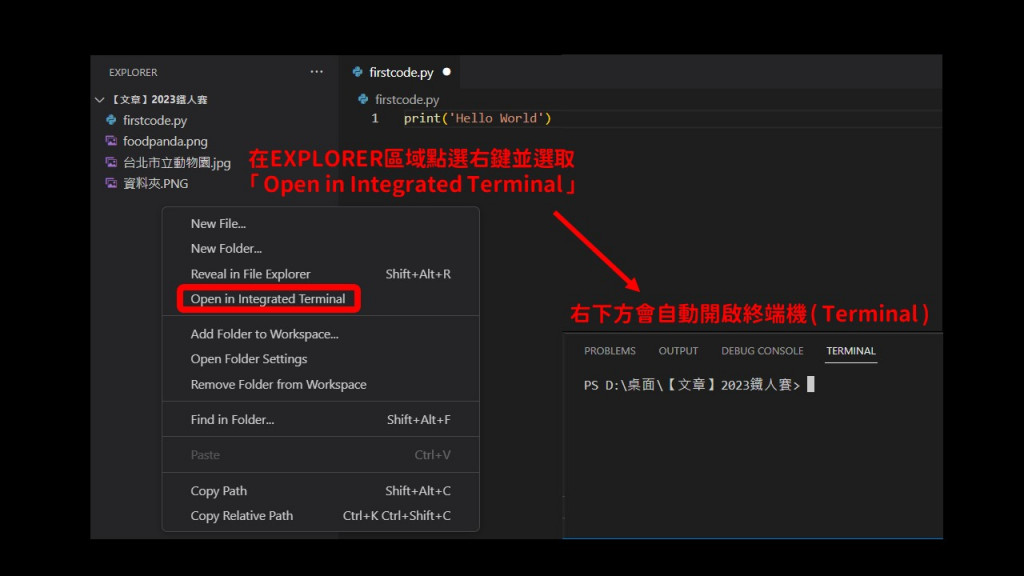
輸入 pip install pandas,將自動安裝 Pandas 和其他套件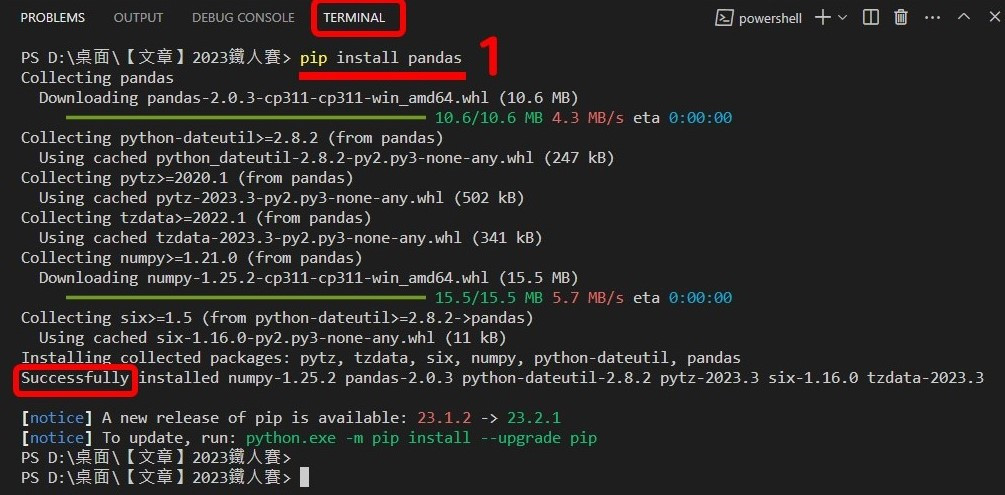
方法二:使用命令提示字元 cmd
點選電腦「開始」圖示,搜尋並開啟 cmd,輸入pip install pandas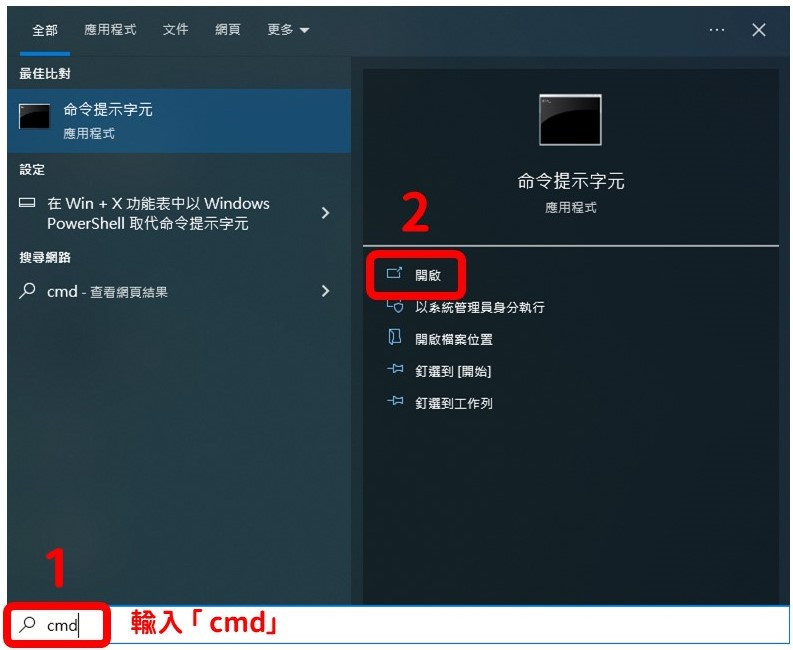
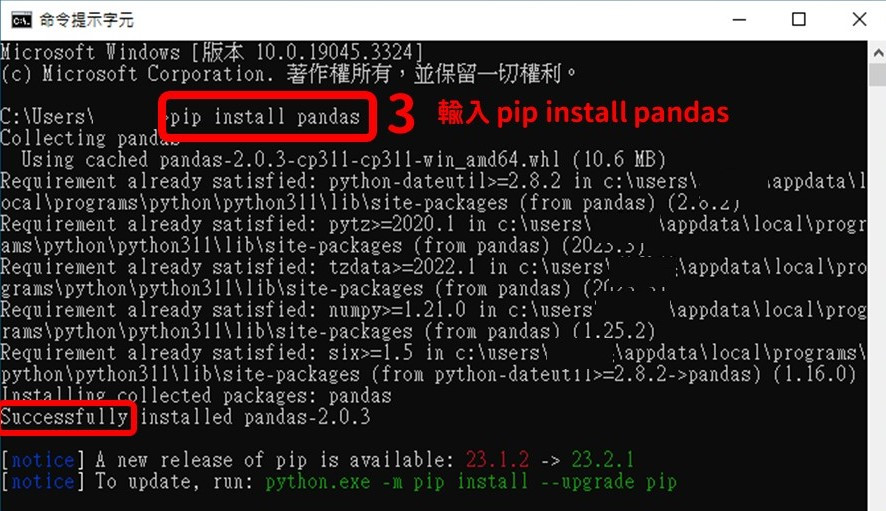
python --version
pip list
希望今天的內容能幫助到一些苦於安裝環境的邦友們!
如果有任何不理解、錯誤或建議的話,歡迎留言給我!喜歡的話,也歡迎按讚訂閱!
我是 Eva,一位正在努力跨進資料科學領域的女子!我們下一篇文章見!Bye Bye~
【本篇文章將同步更新於個人的 Medium,期待與您的相遇!】
